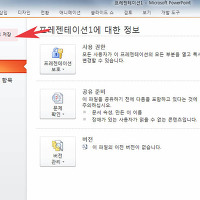파워포인트 그림순서 위치 변경하는 방법
안녕하세요. 오늘은 파워포인트 사진 순서 변경방법에 대해서 알아보겠습니다.
파워포인트에 사진을 여러장 집어넣으면 최신순으로 가장위에 나오게되는데 간단하게 순서를 변경할수 있습니다.
그럼 그림의 순서 위치 변경 과정에 대해서 설명하도록 하겠습니다.
추천글
1. 한글파일 이력서 사진넣기 및 크기조절 방법 (한글2007,2010)
2. 엑셀 같은 중복값 데이터 제거 및 지우기 방법
3. 메인보드 윈도우 정보 확인 프로그램 설치 및 이용방법
1. 한글파일 이력서 사진넣기 및 크기조절 방법 (한글2007,2010)
2. 엑셀 같은 중복값 데이터 제거 및 지우기 방법
3. 메인보드 윈도우 정보 확인 프로그램 설치 및 이용방법

1. 먼저 그림을 추가해주세요.
그림은 상단에 삽입메뉴에서 그림 클릭후 추가해주시면 되겠습니다.
2. 나중에 추가한 사진이 가장위에 위치하게 됩니다.
3. 사진을 선택하면 모서리에 점들이 생기게 됩니다.
그리고 상단에 그림도구의 서식이 활성화되는데 사진순서를 변경하기 위해 뒤로보내기를 선택합니다.
4. 사진이 첫번째사진뒤로 이동한것을 확인할수 있습니다.
뒤로 하면 사진은 뒷면으로 이동하고 앞으로 가져오기를 하면 한장 위로 움직이게 됩니다.

5. 사진이 여러장 있어 복잡할경우에는 상단메뉴에서 선택창을 클릭해주세요.
그럼 우측에 해당 슬라이드에 포함된 요소들이 모두 나오게 됩니다.
우측에서 사진을 선택후 사진위치를 변경해주시면 되겠습니다.
6.추가로 선택창에서 눈모양의 아이콘을 클릭하면 빈칸으로 표시되면서 사진이 숨겨지게 됩니다.
이상으로 파워포인트 그림순서 위치 변경하는 방법을 마치겠습니다.
'컴퓨터팁 > 오피스' 카테고리의 다른 글
| 파워포인트 ppt 행 열 삽입 단축키 및 방법 알아보기 (0) | 2016.05.18 |
|---|---|
| 파워포인트 실행취소 횟수 최대로 늘리는 방법 (0) | 2016.05.16 |
| ppt 파워포인트 음악 오디오 노래삽입하는 방법 (0) | 2016.05.14 |
| 파워포인트 비밀번호 설정하는 방법 (0) | 2016.05.01 |
| 엑셀 거듭제곱 표시 power함수 기본이용방법 (0) | 2016.05.01 |
| 무료 이력서 한글파일 다운 및 양식 이용방법 (0) | 2016.04.30 |
| MS워드 문단 들여쓰기 문단 첫줄 적용하는 방법 (0) | 2016.04.30 |
| ppt 파워포인트 눈금자 눈금선 표시 해제 설정하는 방법 (0) | 2016.04.28 |
| MS워드 글자간격 줄이기 조절하는 방법 쉬움 (0) | 2016.04.26 |
| 엑셀 날짜 시간 입력 함수없이 하는 방법 (0) | 2016.04.22 |